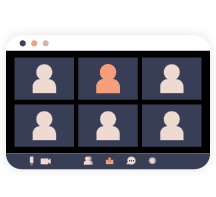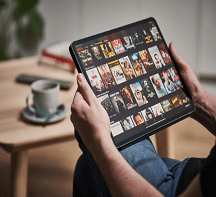[Recommandé!] No Lag Screen Recorder pour Windows et Mac
- Karen Nelson
- 03/27/2022

Enregistreur d'écran
Si vous avez déjà enregistré une vidéo en streaming en direct ou un didacticiel de jeu, vous savez peut-être à quel point il est ennuyeux lorsque l’écran est en retard et saccadé pendant l’enregistrement. C’est totalement un cauchemar. Par conséquent, la clé pour enregistrer une vidéo d’écran en douceur et créer une vidéo d’écran magnifique est de choisir un enregistreur d’écran sans décalage. Dans cet article, je voudrais vous présenter comment éviter les retards lors de l’enregistrement de l’écran et vous montrer le meilleur enregistreur d’écran sans décalage pour Windows et Mac.
Le meilleur enregistreur d'écran sans décalage - Enregistreur d'écran VideoSolo
Le retard, comme vous le savez peut-être, signifie que l’image de l’écran restera bloquée ou retardera lors de l’enregistrement. Cela se produit en raison d’un périphérique à faible spécification avec une mémoire de surcharge (RAM) et un processeur ou avec des paramètres incompatibles. Pour éviter ce problème, vous pouvez essayer d’utiliser un ordinateur de bureau au lieu d’un ordinateur portable ou réduire la résolution vidéo de la cible d’enregistrement.
VideoSolo Enregistreur d’écran est recommandé comme le meilleur enregistreur d’écran sans décalage qui vous permet d’enregistrer des vidéos en ligne, d’enregistrer des chats vidéo et de capturer des réunions en direct, etc. Vous pouvez enregistrer des vidéos et des audios en même temps avec cet enregistreur. Et le programme propose différents modes de capture pour un enregistrement efficace. De plus, vous pouvez planifier une tâche d’enregistrement à l’avance afin de pouvoir même capturer l’écran de l’ordinateur lorsque vous n’êtes pas disponible. Veuillez vérifier les étapes détaillées suivantes pour savoir comment utiliser ce programme.
Étape 1. Choisissez « Video Recorder »
Après avoir téléchargé et installé VideoSolo Enregistreur d’écran sur votre ordinateur, lancez le programme, vous trouverez peut-être quatre options. Choisissez « Video Recorder » pour accéder à l’écran de l’ordinateur d’enregistrement.
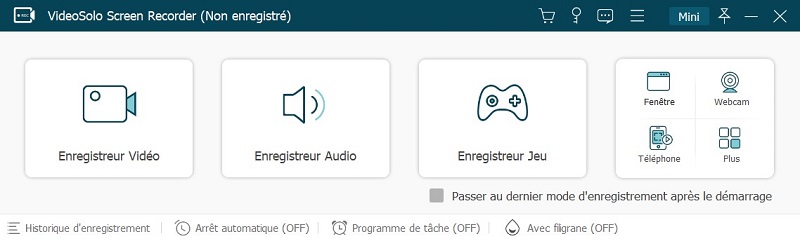
Étape 2. Zone d'enregistrement cible
Dans l’interface principale de « Video Recorder », vous pouvez choisir une zone d’enregistrement appropriée en cliquant sur le premier bouton. Ici, vous pouvez enregistrer des activités à l’écran avec plein écran ou région personnalisée, qui dépend de votre ordinateur afin d’éviter les retards.

De plus, si vous souhaitez enregistrer toutes les activités de la webcam, vous pouvez activer le bouton Webcam.
Étape 3. Modifier les paramètres de sortie
Ici, dans cette étape, vous pouvez cliquer sur l’icône « Paramètres » puis aller sur « Sortie » pour modifier certains paramètres de base de la vidéo. Pour éviter les retards, vous pouvez ajuster le format de sortie et la qualité de sortie appropriés. En outre, il existe un petit conseil que vous pouvez sélectionner « Activer l’accélération matérielle » pour rendre l’enregistrement plus fluide.
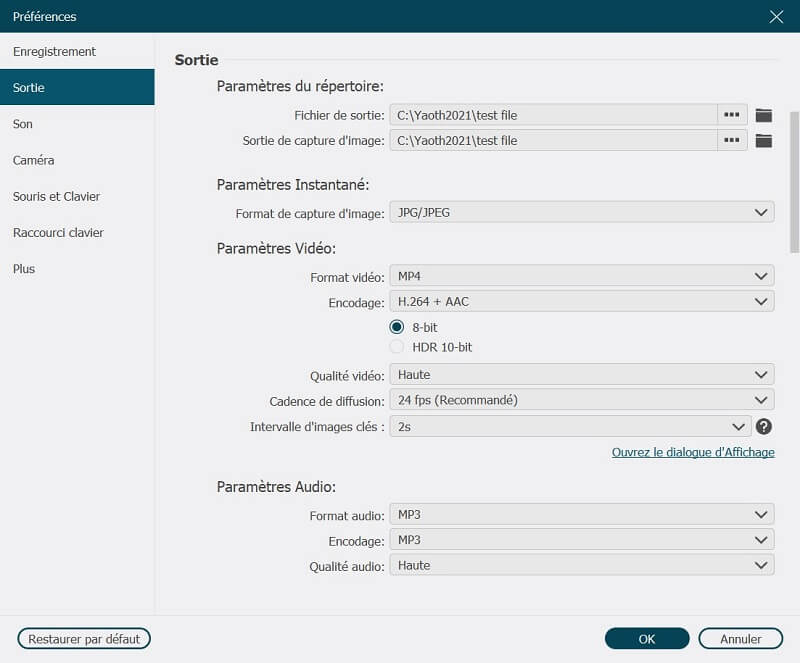
Étape 4. Démarrez l'enregistrement
Lorsque tous les réglages sont terminés, vous pouvez cliquer sur le bouton « REC » pour démarrer l’enregistrement. Si vous aimez parler pendant l’enregistrement, vous êtes autorisé à activer respectivement le « Son système » et l’audio du microphone. Vous pouvez dessiner ou ajouter des annotations pendant l’enregistrement, ce qui n’influencera pas l’enregistrement.
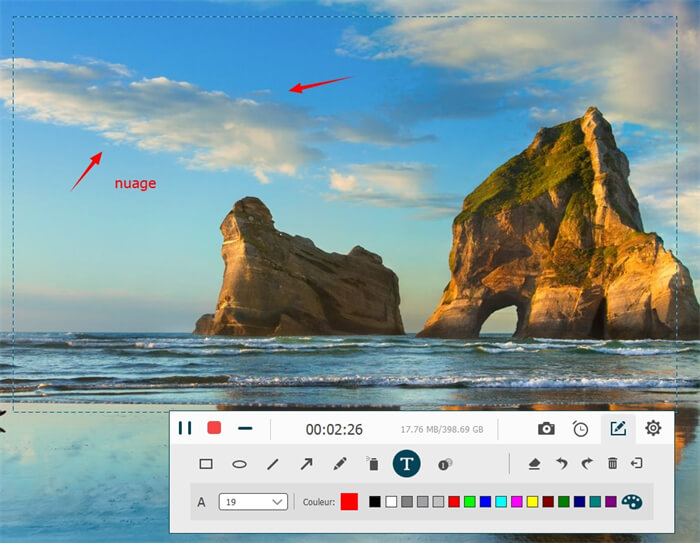
C’est le fantastique enregistreur d’écran qui peut vous aider à enregistrer l’écran sans décalage. Il est très convivial et extrêmement facile à utiliser même pour la main verte. À l’exception de ce logiciel, pour réduire le retard pendant l’enregistrement, vous devez d’abord vérifier si votre ordinateur est assez bon pour le travail, sinon l’ordinateur ralentira et se bloquera. Ensuite, considérez la taille de la vidéo, le format vidéo et la qualité de sortie, tous ces facteurs peuvent atténuer le ralentissement du système informatique.
Conclusion
Lorsque vous recherchez un logiciel fiable pour résoudre le problème de retard pendant l’enregistrement, VideoSolo Enregistreur d’écran est votre meilleure option et c’est un puissant enregistreur d’écran sans décalage qui est très convivial. Avec ce programme, vous pouvez enregistrer gamaplay ou créer une vidéo de tutoriel ou faire des vidéos d’écran. Pourquoi ne pas télécharger et essayer ? Créez une vidéo d’écran sans décalage maintenant !